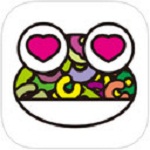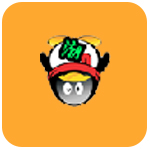Photoshop给人物p出双眼皮的操作步骤
作者:075玩 来源:互联网 2023-07-09 15:00:07
想让自己的单眼皮照片变双眼皮吗?Photoshop来帮你搞定,那么话说Photoshop如何给人物p出双眼皮?下面就分享了Photoshop给人物p出双眼皮的操作步骤,好好学学看看吧。
1、用钢笔工具,或套索工具将眼部的轮廓给勾选出来,这个不同的眼睛有不同的勾勒方法。
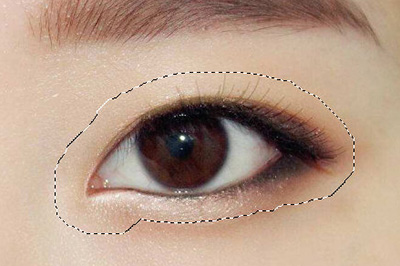
2、勾勒好之后,右键【羽化】,数值为2个像素点。
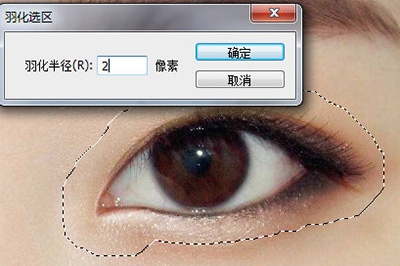
3、使用【加深工具】,在选取内部进行涂抹,直到内部眼皮颜色变的有点黑为止。

4、CTLR+SHIFT+I进行反相选区,用【减淡工具】对外部选取进行涂抹。

5、涂抹好之后,取消选区,这样一个双眼皮的效果就出来啦。
以上这里为各位分享了Photoshop给人物p出双眼皮的操作步骤。有需要的朋友赶快来看看本篇文章吧。
关 键 词:
相关阅读








 萌侠挂机(无限盲盒)巴兔iPhone/iPad版
萌侠挂机(无限盲盒)巴兔iPhone/iPad版 新塔防三国-全民塔防(福利版)巴兔安卓折扣版
新塔防三国-全民塔防(福利版)巴兔安卓折扣版 皓月屠龙(超速切割无限刀)巴兔iPhone/iPad版
皓月屠龙(超速切割无限刀)巴兔iPhone/iPad版 异次元主公(SR战姬全免)巴兔iPhone/iPad版
异次元主公(SR战姬全免)巴兔iPhone/iPad版 新斗罗大陆(送海神波赛西)巴兔iPhone/iPad版
新斗罗大陆(送海神波赛西)巴兔iPhone/iPad版 众神之域(10倍高返专服)巴兔安卓折扣版
众神之域(10倍高返专服)巴兔安卓折扣版 火柴人归来(送兔年天空套)巴兔安卓版
火柴人归来(送兔年天空套)巴兔安卓版 大战国(魂环打金大乱斗)巴兔安卓版
大战国(魂环打金大乱斗)巴兔安卓版 世界异化之后(感性大嫂在线刷充)巴兔安卓版
世界异化之后(感性大嫂在线刷充)巴兔安卓版 时空猎人3巴兔安卓折扣版
时空猎人3巴兔安卓折扣版 云上城之歌(勇者之城)巴兔安卓折扣版
云上城之歌(勇者之城)巴兔安卓折扣版 武动六界(专属定制高返版)巴兔安卓折扣版
武动六界(专属定制高返版)巴兔安卓折扣版 主公带我飞(打金送10万真充)巴兔安卓版
主公带我飞(打金送10万真充)巴兔安卓版 龙神之光(UR全免刷充)巴兔安卓版
龙神之光(UR全免刷充)巴兔安卓版 风起苍岚(GM狂飙星环赞助)巴兔安卓版
风起苍岚(GM狂飙星环赞助)巴兔安卓版 神迹之上古传奇(当托刷充魂环)巴兔iPhone/iPad版
神迹之上古传奇(当托刷充魂环)巴兔iPhone/iPad版 仙灵修真(GM刷充1元神装)巴兔安卓版
仙灵修真(GM刷充1元神装)巴兔安卓版 魂之守护(余额无限抵扣)巴兔安卓版
魂之守护(余额无限抵扣)巴兔安卓版